
สารบัญ:
- ขั้นตอนที่ 1: ดูวิดีโอ
- ขั้นตอนที่ 2: แผนผัง
- ขั้นตอนที่ 3: กวาดเวลา
- ขั้นตอนที่ 4: การปรับแกน Y
- ขั้นตอนที่ 5: การปรับอัตราขยายอินพุต
- ขั้นตอนที่ 6: ทริกเกอร์อัตโนมัติ / กวาดฟรี
- ขั้นตอนที่ 7: บล็อกหลัก (5 ภาพ)
- ขั้นตอนที่ 8: การทำงานของวงจรโดยละเอียด (13 ภาพ)
- ขั้นตอนที่ 9: แผนภูมิ (5 ภาพ)
- ขั้นตอนที่ 10: รายการส่วนประกอบ
- ขั้นตอนที่ 11: Pinouts (5 ภาพ)
- ขั้นตอนที่ 12: เงื่อนไขการแสดงพิเศษ
- ขั้นตอนที่ 13: ดูวิดีโอ ขอบคุณสำหรับการอ่านคำแนะนำนี้
- ผู้เขียน John Day [email protected].
- Public 2024-01-30 13:06.
- แก้ไขล่าสุด 2025-01-23 15:12.


สร้างออสซิลโลสโคปขนาดเล็กนี้ ช่วงความถี่สูงถึง 40KHz (25uS เต็มหน้าจอ) ใน 4 ช่วงที่เลือกได้ แรงดันไฟฟ้าขาเข้าอยู่ระหว่าง 50mVpp และ 50Vpp ใน 2 ช่วงที่เลือกได้ เกนสามารถปรับได้ระหว่าง 1 ถึง 100 รับอินพุต AC หรือ DC ฟังก์ชันกวาดทริกเกอร์อัตโนมัติเพื่อ "หยุด" การแสดงคลื่น ได้ค่าการกวาดฟรีโดยการตั้งค่าโพเทนชิออมิเตอร์ที่การตั้งค่าสุดขั้ว การปรับแกน Y เพื่อให้คลื่นอยู่ตรงกลาง ทำงานจากแบตเตอรี่ 9V
ขั้นตอนที่ 1: ดูวิดีโอ
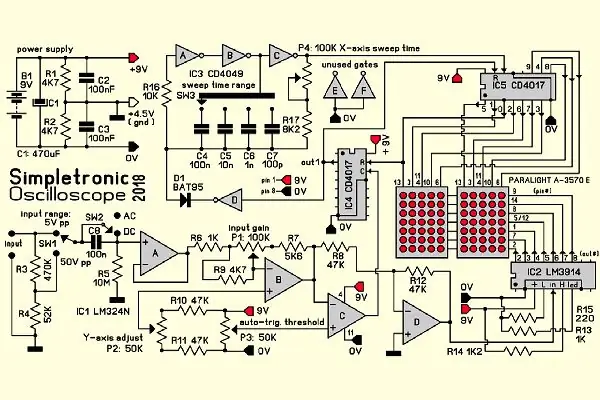

ขั้นตอนที่ 2: แผนผัง
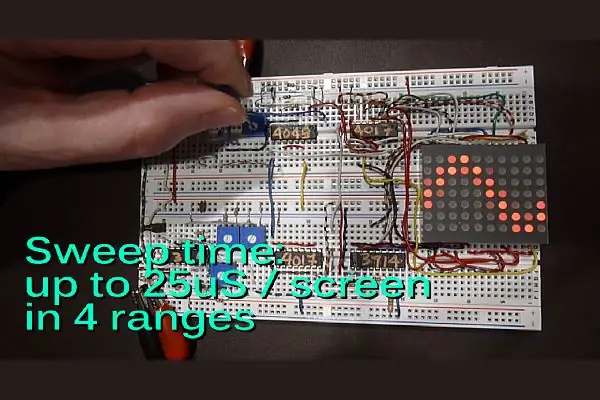
ลิงก์ไปที่: แผนผังความละเอียดสูง
ขั้นตอนที่ 3: กวาดเวลา
ปรับเวลากวาดใน 4 ช่วงลงไปที่ 25uS (รอบ 40KHz เต็มหน้าจอ)
ขั้นตอนที่ 4: การปรับแกน Y

ใช้เพื่อตั้งศูนย์แสดงคลื่น
ขั้นตอนที่ 5: การปรับอัตราขยายอินพุต

ช่วงอินพุตคือ 50mVpp ถึง 50Vpp ใน 2 ช่วงที่เลือกได้ อัตราขยายอินพุตเป็นตัวแปรตั้งแต่ 1 ถึง 100
ขั้นตอนที่ 6: ทริกเกอร์อัตโนมัติ / กวาดฟรี

ฟังก์ชันกวาดทริกเกอร์อัตโนมัติเพื่อ "หยุด" การแสดงคลื่น ได้จากการกวาดฟรีโดยการวางโพเทนชิออมิเตอร์ที่การตั้งค่าสุดขั้ว
ขั้นตอนที่ 7: บล็อกหลัก (5 ภาพ)

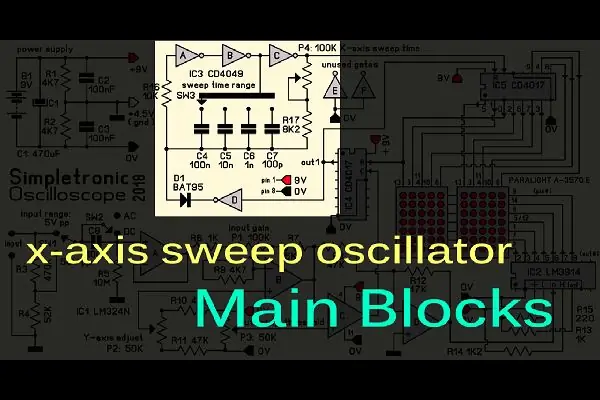

ขั้นตอนที่ 8: การทำงานของวงจรโดยละเอียด (13 ภาพ)
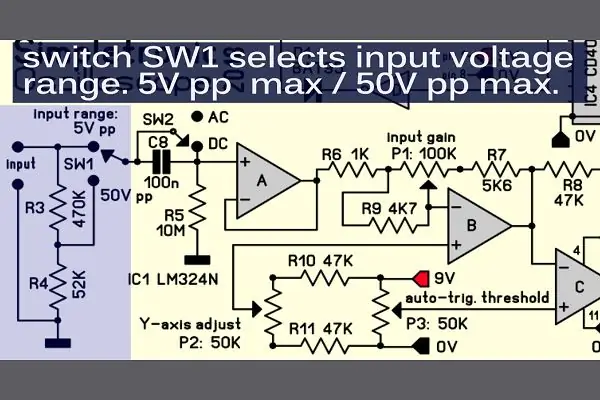
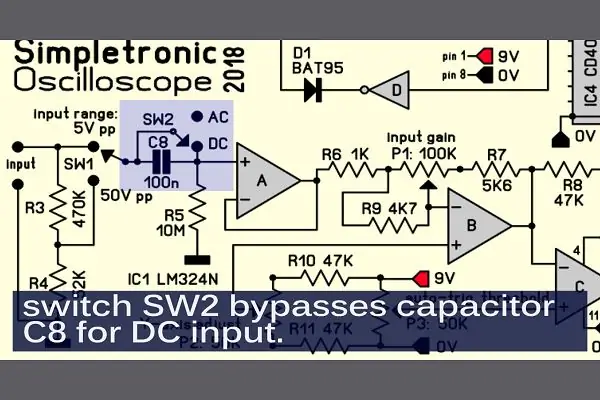
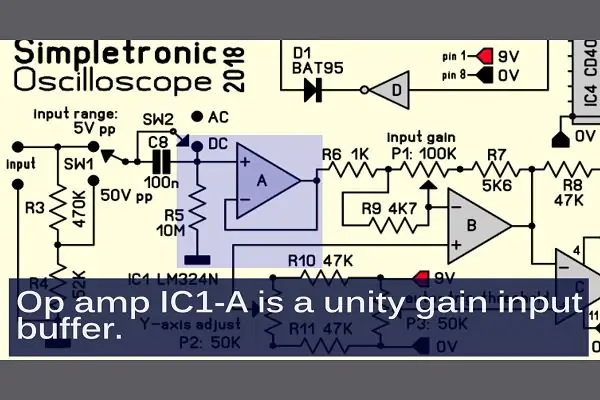
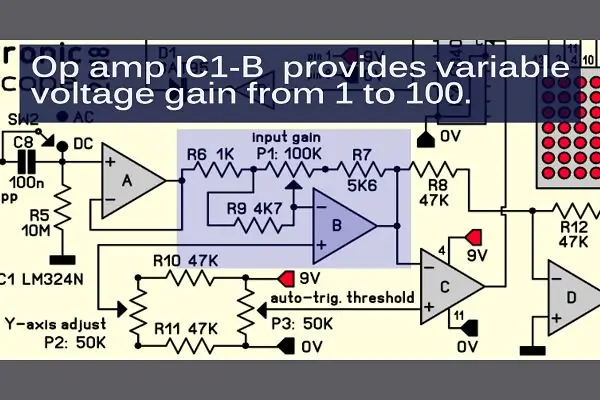
ขั้นตอนที่ 9: แผนภูมิ (5 ภาพ)
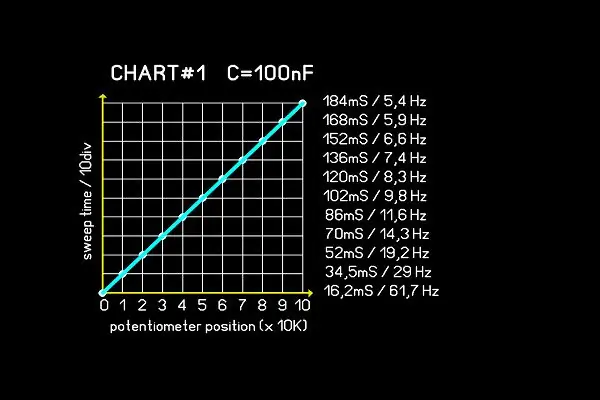
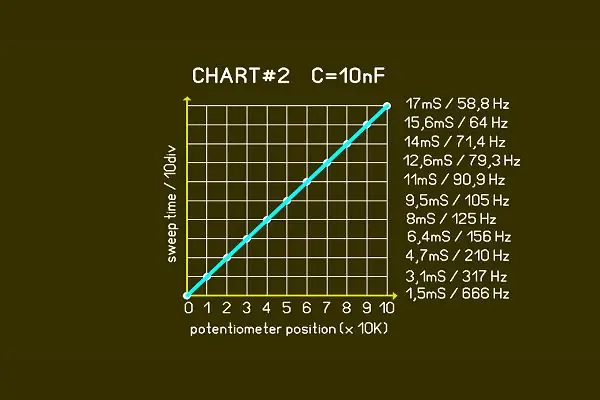
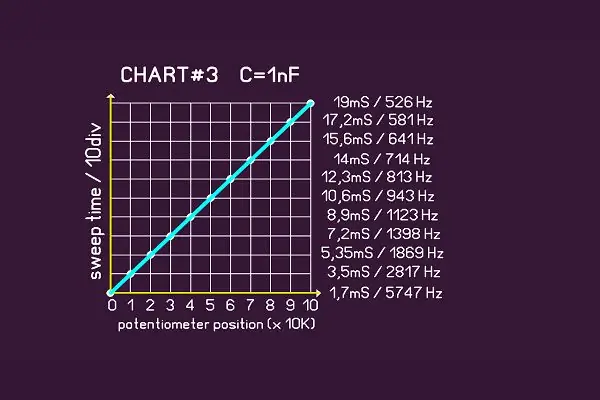
ติดป้ายกำกับโพเทนชิออมิเตอร์เวลากวาดจาก 0 ถึง 10 และใช้แผนภูมิเหล่านี้เพื่ออ่านเวลากวาด (หรือความถี่) ใน 4 ช่วง ทำเช่นเดียวกันสำหรับเกนโพเทนชิออมิเตอร์
ขั้นตอนที่ 10: รายการส่วนประกอบ
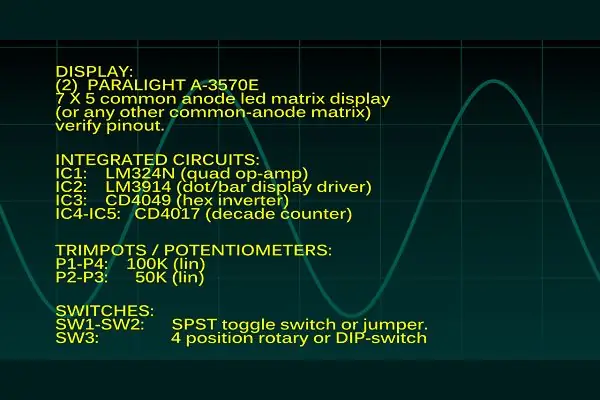
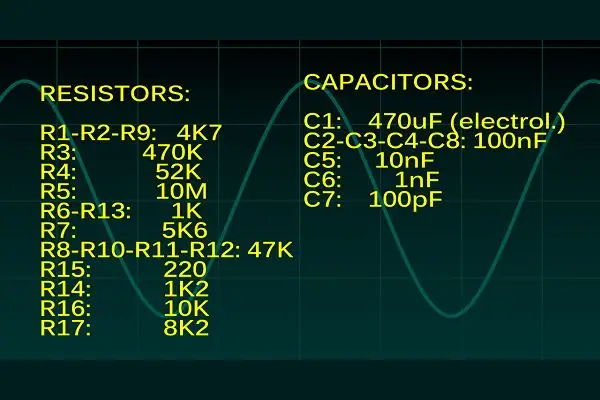
ขั้นตอนที่ 11: Pinouts (5 ภาพ)
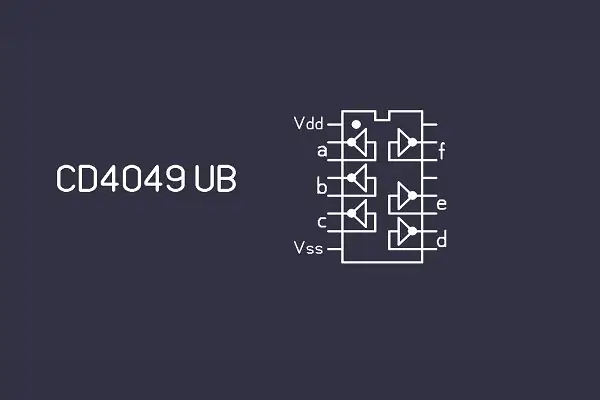
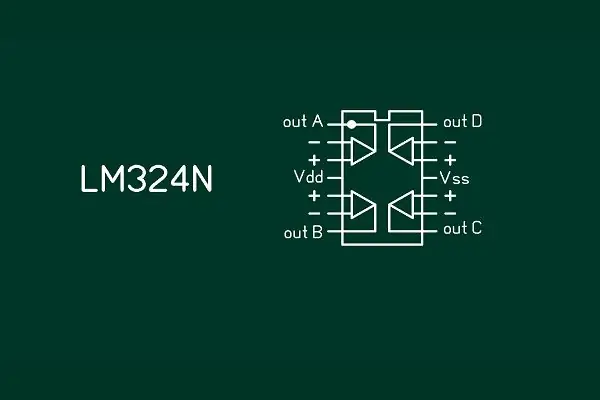
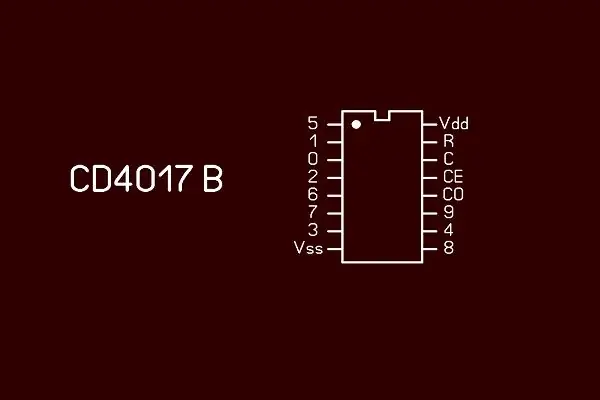
นี่คือพินเอาต์สำหรับเมทริกซ์ของ IC และ LED หากคุณแทนที่เมทริกซ์ LED ให้ตรวจสอบพินเอาต์ เมทริกซ์นำ 7X5 ต้องเป็นขั้วบวกทั่วไป
ขั้นตอนที่ 12: เงื่อนไขการแสดงพิเศษ


เมื่ออยู่ในโหมดทริกเกอร์อัตโนมัติ คุณจะได้รับเวลาในการกวาดหน้าจอสูงหรือต่ำเกินไปเมื่อเทียบกับคลื่นอินพุต ให้ปรับช่วง/โพเทนชิออมิเตอร์
แนะนำ:
Dual Trace Oscilloscope: 11 ขั้นตอน (พร้อมรูปภาพ)

ออสซิลโลสโคปแบบติดตามคู่: เมื่อฉันสร้างมินิออสซิลโลสโคปรุ่นก่อนๆ ฉันต้องการดูว่าฉันสามารถทำให้ไมโครคอนโทรลเลอร์ ARM ที่เล็กที่สุดของฉันเป็น STM32F030 (F030) ทำงานได้ดีเพียงใดและทำได้ดีมาก ในความคิดเห็นหนึ่ง มีการแนะนำว่า "ยาเม็ดสีน้ำเงิน" ด้วย STM32F103
DIY 10Hz-50kHz Arduino Oscilloscope บนจอ LCD ขนาด 128x64: 3 ขั้นตอน

DIY 10Hz-50kHz Arduino Oscilloscope บนจอแสดงผล LCD ขนาด 128x64: โครงการนี้อธิบายวิธีสร้างออสซิลโลสโคปอย่างง่ายที่มีช่วงตั้งแต่ 10Hz ถึง 50Khz นี่เป็นช่วงที่กว้างมากเนื่องจากอุปกรณ์ไม่ได้ใช้ชิปแปลงสัญญาณดิจิทัลภายนอกเป็นแอนะล็อก แต่ใช้เฉพาะ Arduino
Pocket Signal Visualizer (Pocket Oscilloscope): 10 ขั้นตอน (พร้อมรูปภาพ)

Pocket Signal Visualizer (Pocket Oscilloscope): สวัสดีทุกคน เราทุกคนทำสิ่งต่างๆ มากมายในทุกวัน สำหรับทุกงานที่ต้องการเครื่องมือ นั่นคือสำหรับการผลิต การวัด การตกแต่ง ฯลฯ. ดังนั้นสำหรับคนงานอิเล็กทรอนิกส์ พวกเขาต้องการเครื่องมือเช่นหัวแร้ง มัลติมิเตอร์ ออสซิลโลสโคป ฯลฯ
DIY Oscilloscope Kit - คู่มือการประกอบและการแก้ไขปัญหา: 10 ขั้นตอน (พร้อมรูปภาพ)

DIY Oscilloscope Kit - คู่มือการประกอบและการแก้ไขปัญหา: ฉันต้องการบ่อยมากเมื่อออกแบบอุปกรณ์อิเล็กทรอนิกส์ออสซิลโลสโคปเพื่อสังเกตการมีอยู่และรูปแบบของสัญญาณไฟฟ้า จนถึงตอนนี้ฉันเคยใช้ออสซิลโลสโคป CRT แบบอนาล็อกช่องเดียวของโซเวียต (ปี 1988) มันยังใช้งานได้
Arduino-Oscilloscope: ทำไมจึงใช้งานได้: 4 ขั้นตอน

Arduino-Oscilloscope: เหตุใดจึงใช้ได้ผล: เมื่อสองสามปีก่อนขณะที่ฉันกำลังศึกษาเกี่ยวกับอุปกรณ์อิเล็กทรอนิกส์และศึกษาหลักการพื้นฐาน ฉันพบว่าขอบเขตเป็นเครื่องมือที่ช่วยคุณในเกือบทุกอย่าง ตอนนี้ฉันเข้าใจแล้ว ฉันเริ่มเรียนรู้หลักการพื้นฐานของการทำงานของขอบเขต
